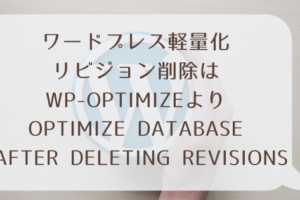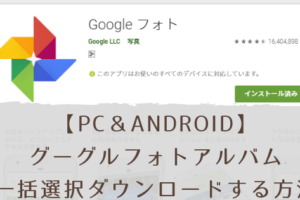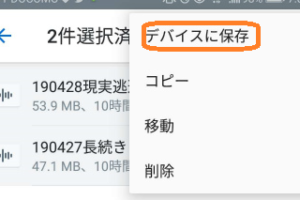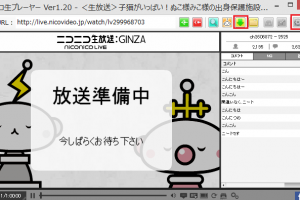動画閲覧中に
PC側の音量を調整したいなーというときありませんか?
動画によって音量まちまちですし
再生プレイヤーのちっさい音量マークをクリックするのめんどい時あります。
そういうときは
①キーボードに割り当てられているショートカットキーを使うと大変便利です。
また
②割り当てられてない場合はショートカットを簡単に設定できます
①キーボードに割り当てられているショートカットキーで音量調整
基本
キーボードにはそれぞれ
[Fn]キー(ファンクションキー)の組み合わせで
ショートカットキーが割り当てられています。
ですので
動画閲覧中で
大画面表示中などでも
ショートカットキーで簡単に音量調整可能です。
ただ、パソコンによって
割り当てられている場所が違います。
例えば
DELL inspironのキーボードは
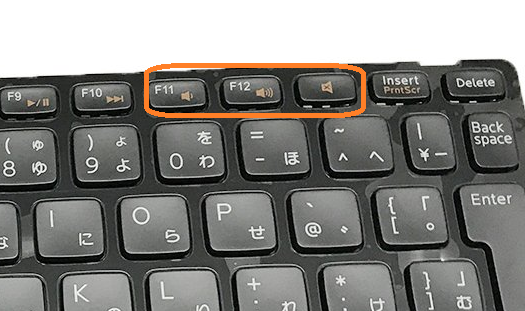
このようになっています。
ファンクションキーと f11, f12 を同時押しすることで
音量調整が可能です。
キーボードを確認してみてください。
ショートカットキーが割り当てられてない場合どうしたら良い?
ただ、キーボードによっていは
音量調整のショートカットキーが無いものがあります。
例えば
バッファローの有線キーボード

これだと
ページアップダウンなどはありますが
音量調整はありませんね。
ウィンドウズの設定に入っている
ショートカットキーはこちらで確認できますが
https://support.microsoft.com/ja-jp/help/12445/windows-keyboard-shortcuts
音量調整はありません。
が、この方法を使えば
音量調整のショートカットを設定できます。
②音量調整のショートカットを設定する方法
まず
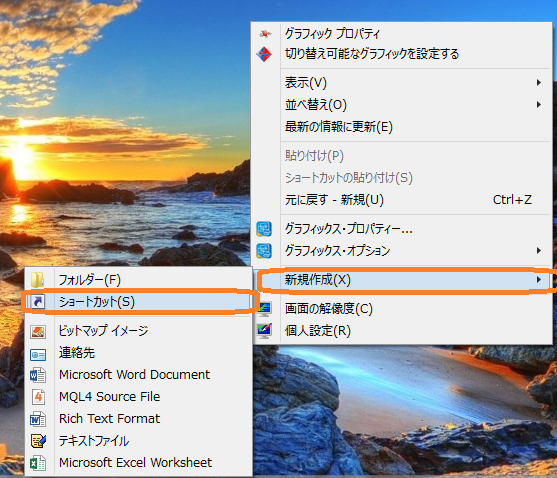
①デスクトップで右クリック
②新規作成
③ショートカット
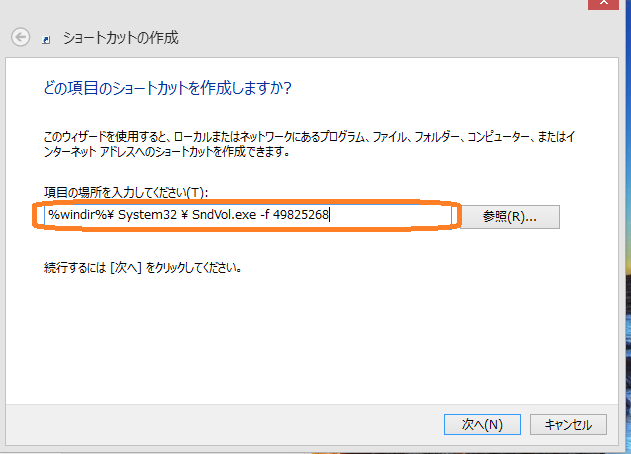
④ショートカットの作成には以下の場所を指定
%windir%\System32\SndVol.exe -f 49825268
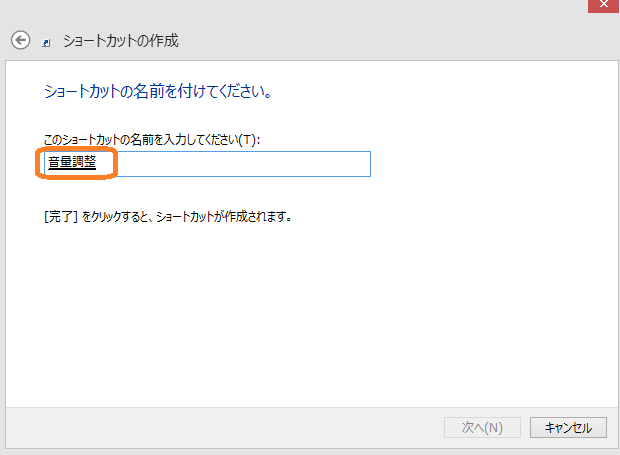
⑤ショートカットの名前を決める
音量調整とかでいいでしょう
⑥作成したショートカットを右クリックしてプロパティを選びます
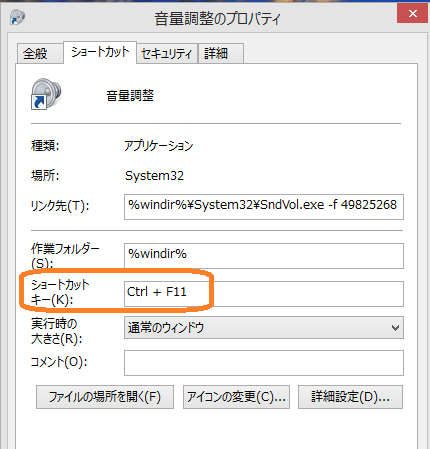
⑦ショートカットキーを割り当てます
ココではctrlキー+f11
としています。
ショートカットキーを押すと
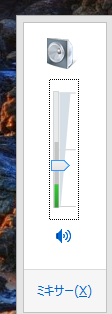
このように音量調整が起動しますので
キーボードの
← ↑ キーで、ボリュームアップ
→ ↓ キーで、ボリュームダウンが可能です。
調整したら
再度ショートカットで
音量調整を終了します。